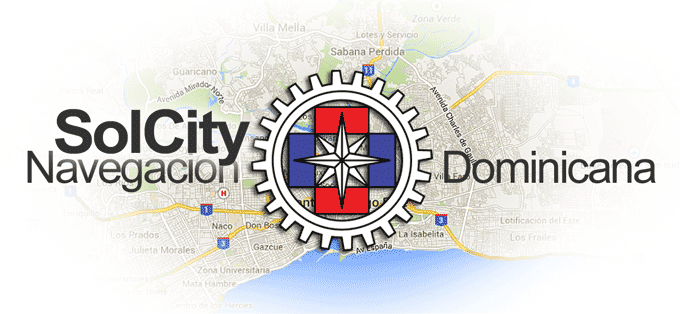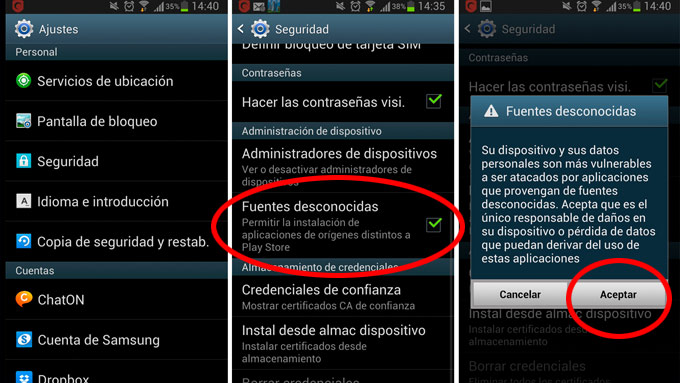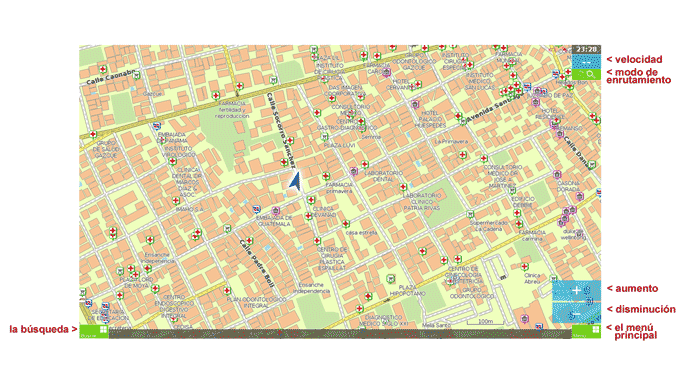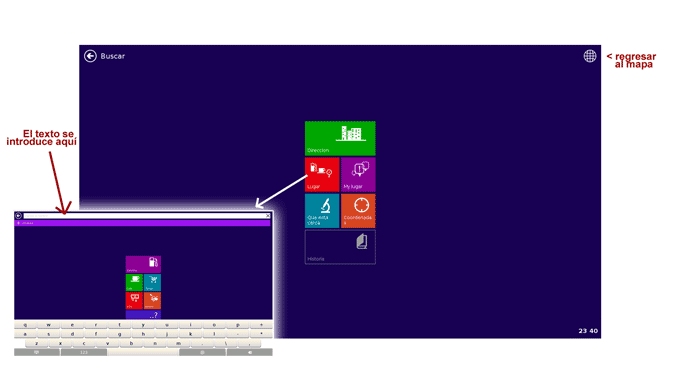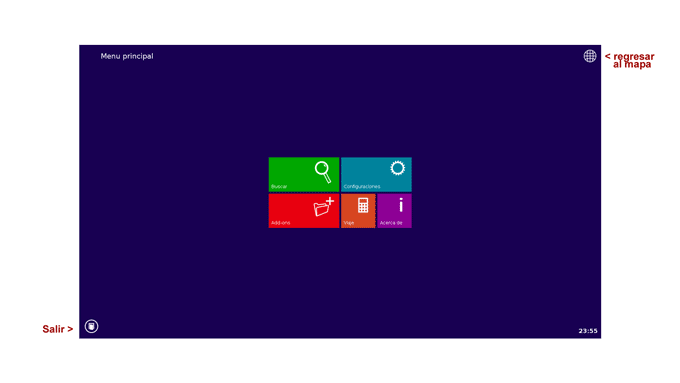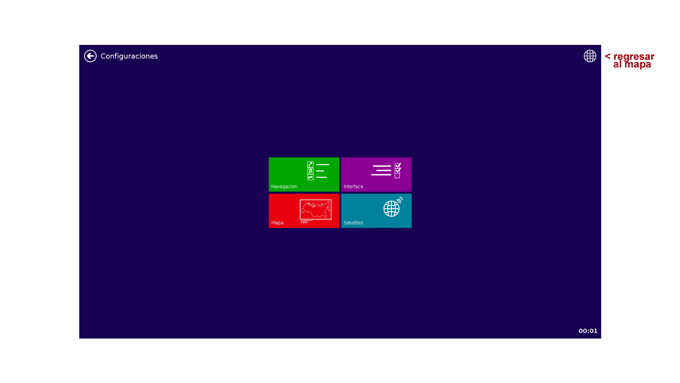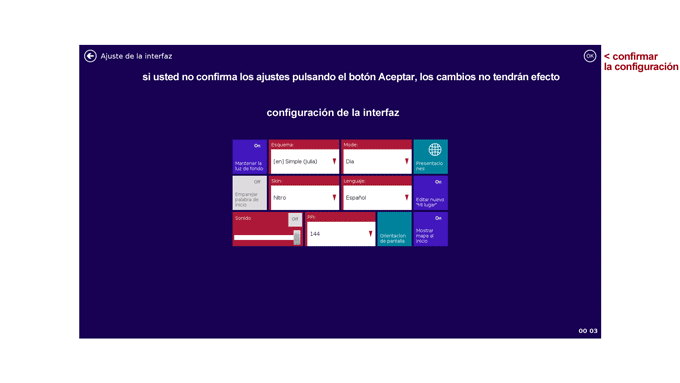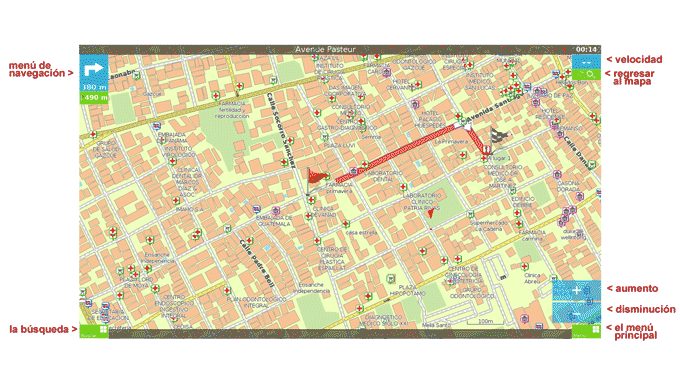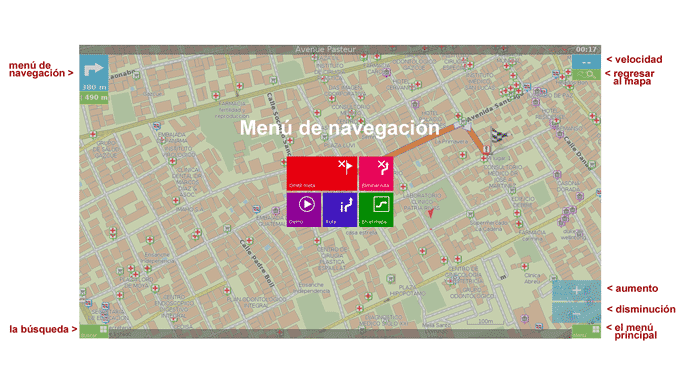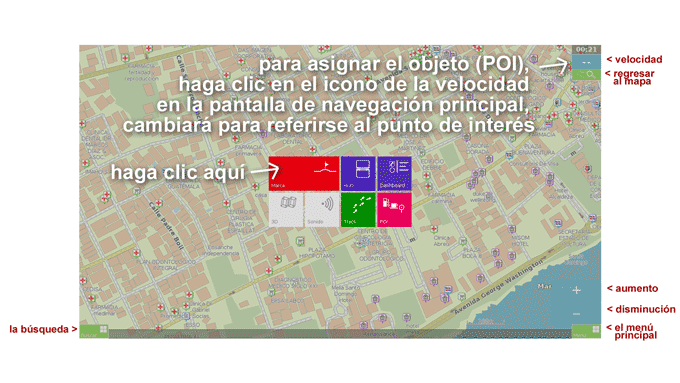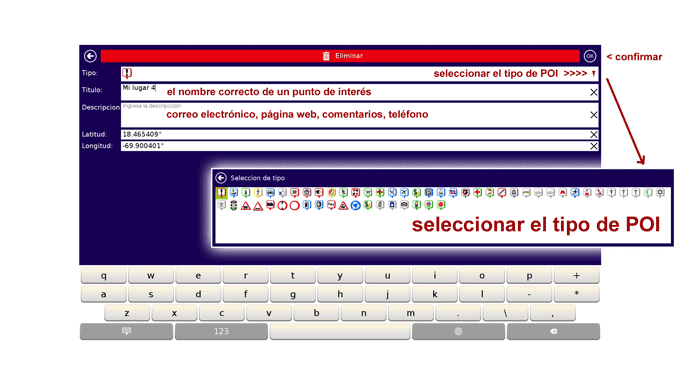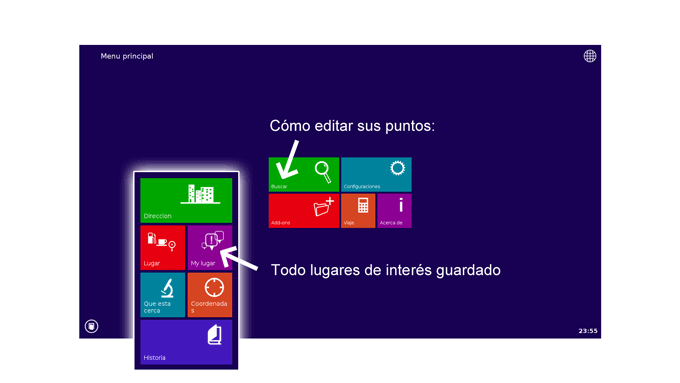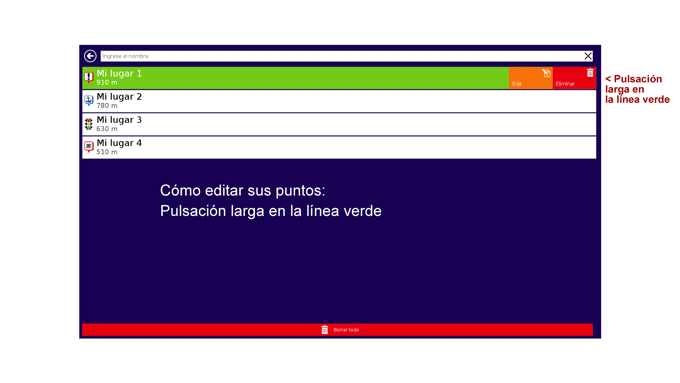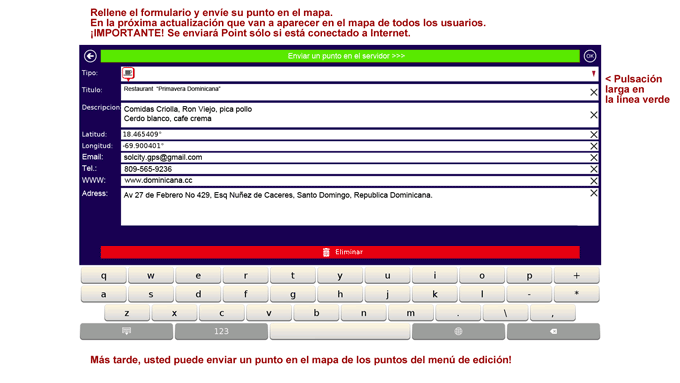Full routing, adress search, all streets & roads:
Systema Navegacion Republica Dominicana & Haiti
gps para vehiculos, gps para celular, gps para pc, gps para autos, sistema gps para vehiculos,
sistema de gps para vehiculos, navegador gps, gps navegador, navegadores, navegador, navegacion gps,
mapas con gps, mapa de gps, mapa com gps, cargar mapas en gps, mapa e gps, mapa en gps, mapa con gps,
mapa gps republica dominicana, gps dominicana, gps dominicano, gps para android, gps para android offline,
app gps para android, apps de gps para android
| install |
  ESPANOL ESPANOL   РУССКИЙ РУССКИЙ  |
| ESPANOL |
SolCity Navegacion Dominicana Map Android
$52
|
|
todas las ciudades, los caminos, las calles, tiendas, gasolineras, restaurantes, hoteles.
mapa & soft : funciona sin internet
|
ANDROID USER MANUAL ESPANOL 07/3/1
Contenido
- Datos breves acerca del programa
- Instalación
- Inicio del programa
- Pantalla principal (mapa, navegación, su ubicación)
- Búsqueda de objetos en el mapa
- Menú principal.
- Menú de configuraciones
- Menú de configuraciones: idioma, sonido, vista y etc.
- Navegación y rutas
- Menú de navegación
- Sus objetos en el mapa
- Parámetros de sus objetos en el mapa.
- Extensiones
- Sus objetos en el mapa principal, como compartir.
- Renovaciones del mapa.






  
 




 
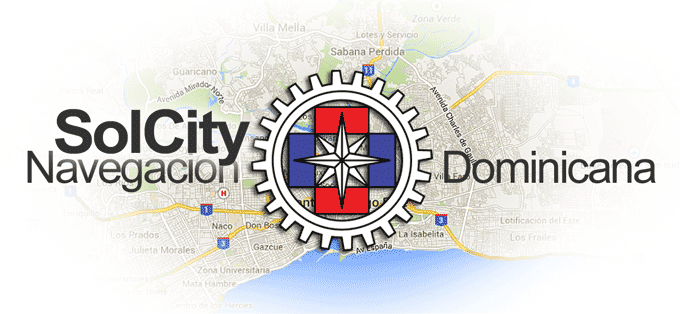
1. Datos breves acerca del programa
El programa de navegación "Solcity Navegación Dominicana” - es un programa multifuncional, que por medio de un receptor GPS ayuda a encontrar el camino hacia el punto de destino, por medio de cálculo de su ubicación, búsqueda de los objetos y direcciones, calculo de una ruta optima u efectiva, asi como segun el ruta por medio de visualización y sugerencias verbales. Además de esto el programa permite colocar los POI con comentarios abundantes, con números de teléfono, correos electrónicos y dirección de pagina web.
Siendo instalado en un ordenador, el programa no necesita la conexión al internet y viene siendo un sistema de navegación y base de datos.
El programa trae incluido el mapa de Republica Dominicana y Haití, localización en idiomas español, ingles y ruso, sugerencias verbales en idioma ingles y ruso.
Próximamente se estará lanzando el paquete de sugerencias verbales en español.
2. Instalación del programa
Sistema operativo Android
1. Después de realizar su pago a travez de Paypal, Usted estará dirigido automáticamente hacia la pagina de descarga del archivo solcity.apk
2. Es imprescindible tener configurado en su Android la opción de “Origenes desconocidos”, que permite la instalación de los archivos del origen desconocido.
3. Con una pulsación en el icono de la aplicación, corra la instalación de la aplicación. Sigue las instrucciones.
4. Despues de la instalación de la aplicación, se iniciara la descarga automática del mapa de Republica Dominicana/Haiti, espere el fin de la descarga.
5. La aplicación correrá automáticamente.
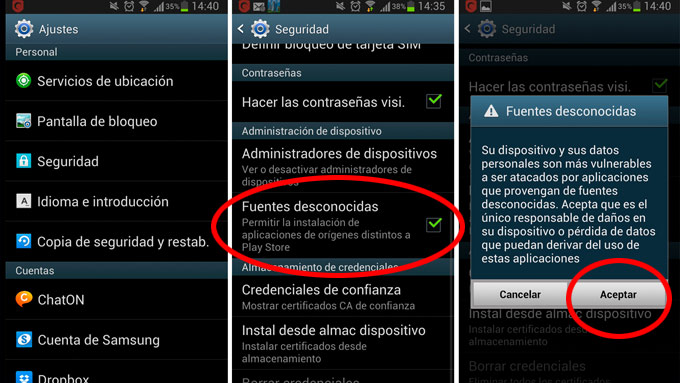
3. Inicio de la aplicacion
3.1. Para correr el programa, pulse el icono de la aplicación en su móvil 
3.2. Después de presentar la pantalla de inicio, Usted se encontrara en el menú principal de configuraciones.
Dentro de las configuraciones elige el idioma Español, y marca la opción “Mostrar el mapa al cargar”
3.3. Cuando corre el programa por primera vez en algunos sistemas operativos, es requerido configurar el GPS, si lo hay en su dispositivo. En caso de que Usted no dispone de una antenna GPS en su ordenador, se requiere comprarla aparte, de otro modo el programa se podra utilizar exclusivamente para consulta de informacion e ubicacion.
3.4. Antes de empezar a usar el programa, por favor estudie el significado de los elementos de control y botones claves para manejar presente programa.
4. Pantalla principal (mapa), refleja su ubicación con un marcador
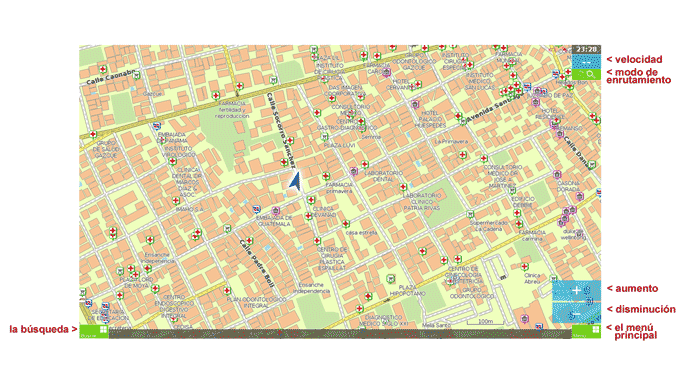
5. Busqueda
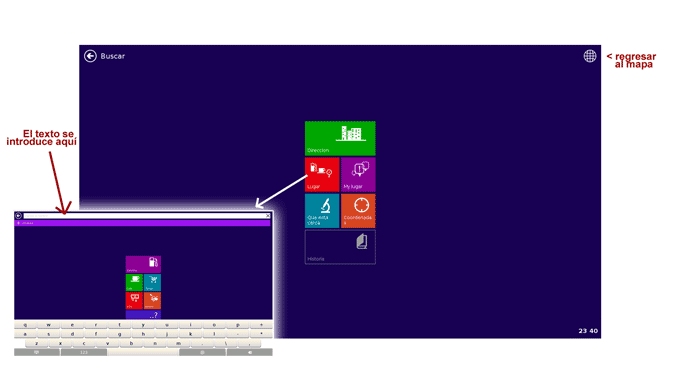
6. Menu principal
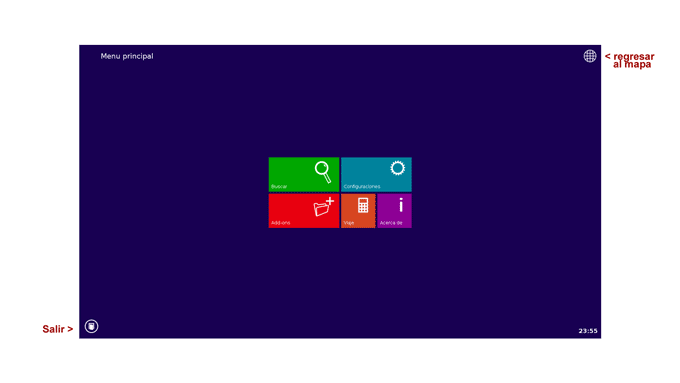
7. Menu de configuraciones
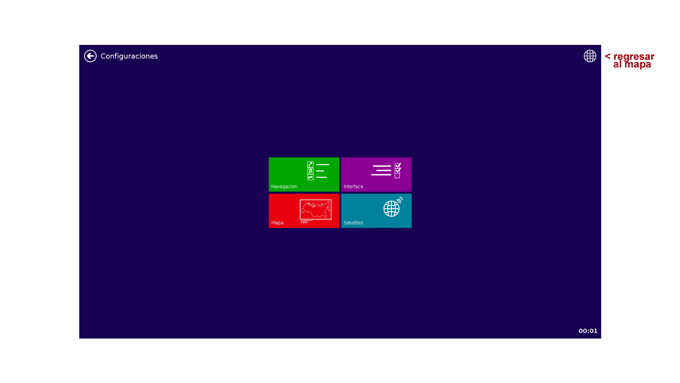
8. Menu de configuraciones (idioma, sonido, vista y etc.)
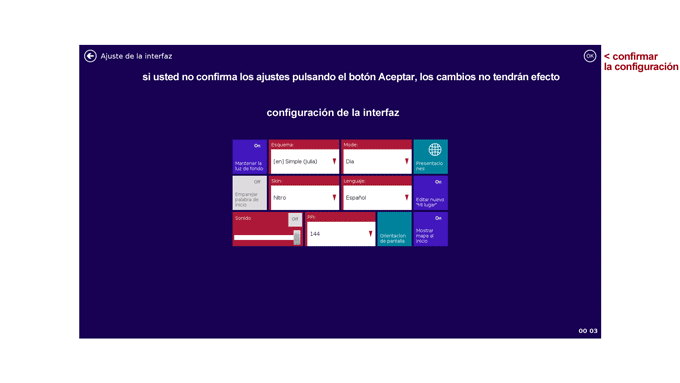
9. Navegacion, rutas
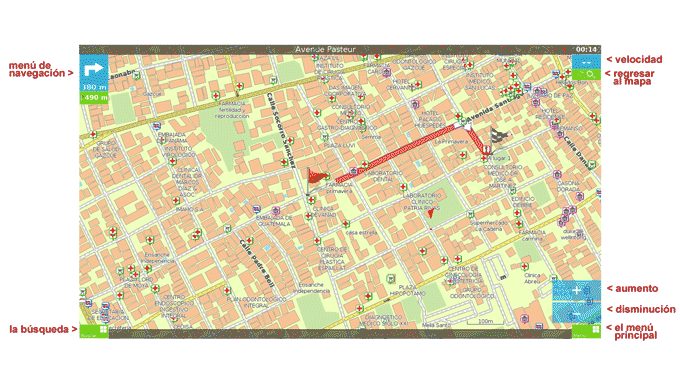
10. Menu de navegacion
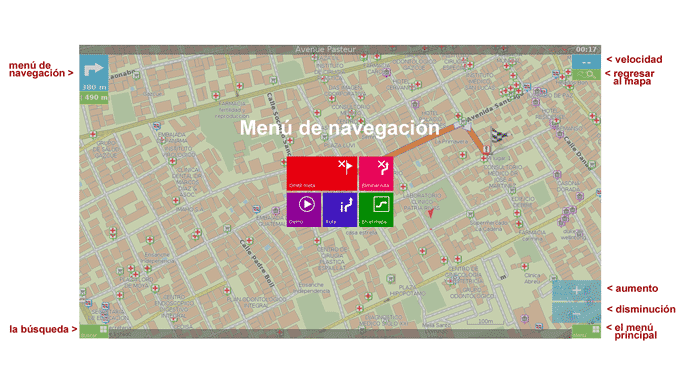
11. Sus objetos en el mapa (POI)
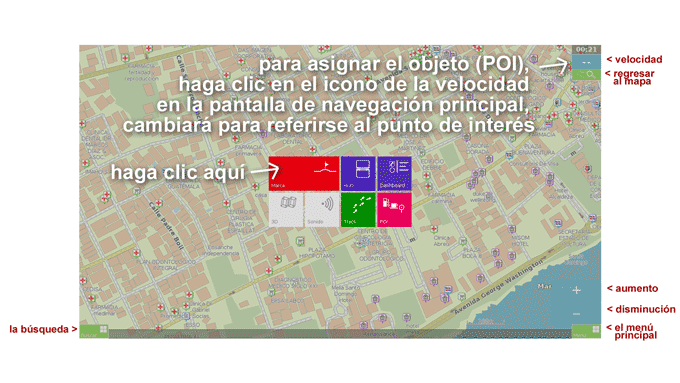
12. Parametros de sus objetos en el mapa (POI)
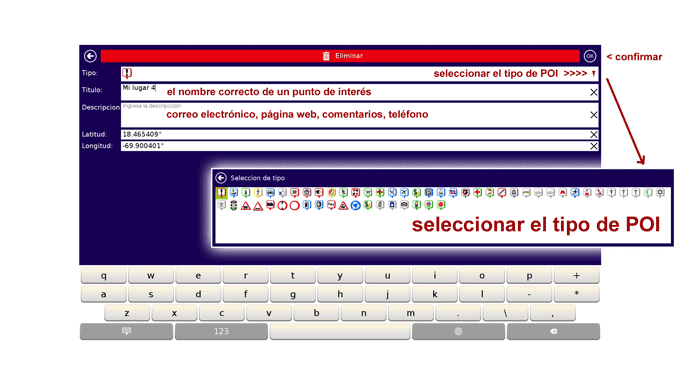
13. Extensiones.
En este manual estan denominados solamente las funciones principales del programa, pero en realidad son muchos mas. Intentelo, experimenta y dejanos saber su opinion. No tenga miedo, Usted no rompera nada en este programa.
14. Sus puntos y objetos, y envíe su punto en el mapa y servidor.
Por favor, coloca sus lugares favorites en el mapa, sean negocios, oficinas, restaurantes, servicios y envianos para instalar dichos puntos en proxima actualizacion del mapa. En proxima actualizacion del mapa, ya estaran ahi. Para enviar los POI en el menu del Marcador de POI hay un boton correspondiente.
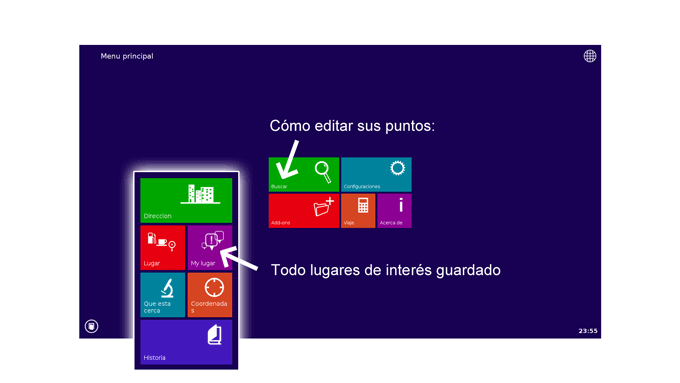
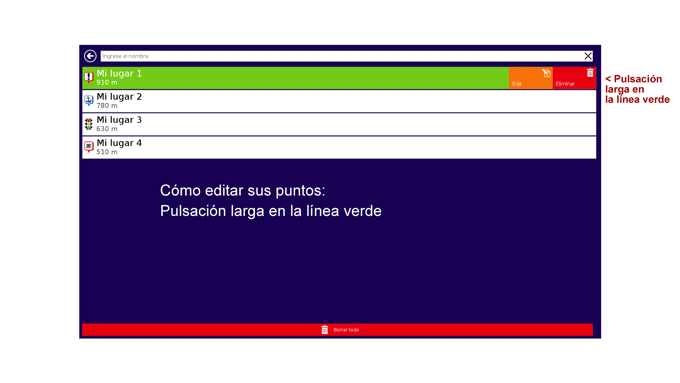
Rellene el formulario y envíe su punto en el mapa y en el servidor.
En la próxima actualización que van a aparecer en el mapa de todos los usuarios.
¡IMPORTANTE! Se enviará Point sólo si está conectado a Internet.
Más tarde, usted puede enviar un punto en el mapa de los puntos del menú de edición!
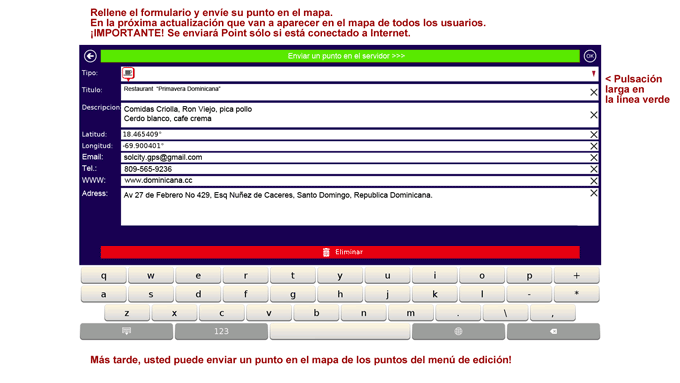
15. Renovaciones del mapa.
Renovaciones del mapa no menos de una vez cada 3 meses. Las renovaciones existentes Usted puede revisar en el enlace http://gpsmapservice.org/android.html
Instalacion del mapa nuevo:
Despues de cargar el archivo, desempacalo en la carpeta /maps/ del programa.
Antes de esto borra todos los archivos existentes en dicha carpeta. Para esto Usted necesitara cualquier File Manager, son gratuitos y se pueden descargar en Google Play.
Información acerca de los objetos:
Haga clic para seleccionar el mapa y, a continuación, haga clic en la barra inferior.
Haga clic en la franja naranja a la derecha.

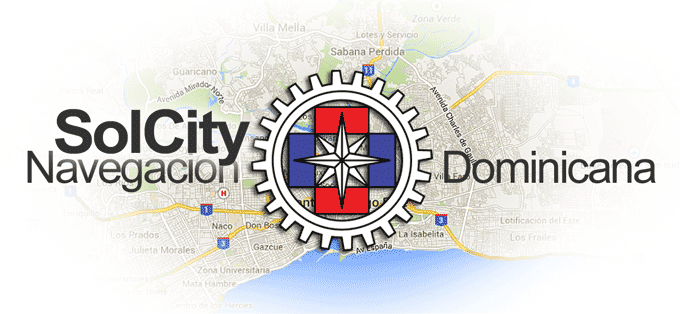
Phone: +1.829.8071958
Mail: dominican.gps01@gmail.com |
| РУССКИЙ |
SolCity Navegacion Dominicana Map Android 
$52
|
|
todas las ciudades, los caminos, las calles, tiendas, gasolineras, restaurantes, hoteles.
mapa & soft : funciona sin internet
|
ANDROID USER MANUAL ESPANOL 07/3/1
Оглавление
1. Краткие сведения о программе
2. Установка программы
3. Запуск программы
4. Основной экран (карта, навигация, ваше местоположение).
5. Поиск объектов на карте.
6. Главное меню.
7. Меню настроек.
8. Меню конфигурации – язык, звук, отображение и проч.
9. Навигация и маршруты.
10. Меню навигации.
11. Ваши объекты на карте (POI).
12. Параметры ваших объектов на карте.
13. Расширения.
14. Ваши объекты на общей карте, как прислать.
15. Обновления карты.






  
 




 
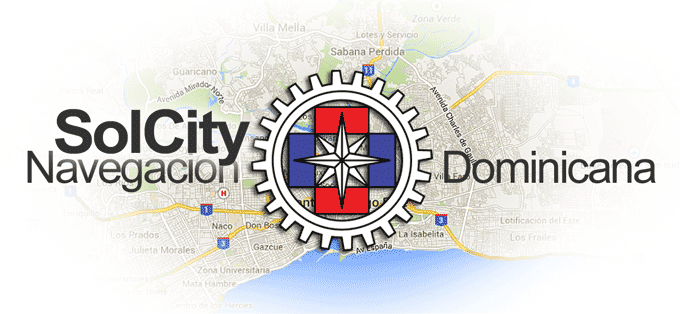
1. Краткие сведения о программе
Программа навигации "Solcity Navegacion Dominicana” - это многофункциональная система, которая с помощью GPS-приемника помогает найти дорогу к выбранному конечному пункту, с помощью определения Вашего местоположения, поиска нужных объектов и адресов, прокладки эффективного оптимального маршрута, а также ведения по маршруту с помощью визуального отображения и голосовых подсказок. Кроме того, программа позволяет создавать отметки POI с развернутыми комментариями, с указанием телефонов, e-mail, сайта объекта.
Будучи установленной локально на компьютере, не требует подключения к Интернету, и представляет собой полную навигационно-справочную систему.
Программа включает в себя карту Республики Доминикана и Республики Гаити, локализацию на испанском, английском и русском языке, голосовые подсказки на английском и русском языках.
В ближайшее время будет подготовлен релиз голосовых подсказок на испанском языке.
2. Установка программы
Операционная система Android
1. После оплаты через PayPal будете перенаправлены на страницу для скачивания файла solcity.apk.
2. На вашем Android необходимо разрешить «загрузку сторонних источников».
3. Двойным щелчком кликнув по иконке загруженного приложения – запустите инсталляцию приложения. Следуйте указаниям
инсталлятора.
4. После установки приложения начнется автоматическая загрузка карты Доминикана/Гаити, дождитесь окончания загрузки.
5. Приложение запустится автоматически.
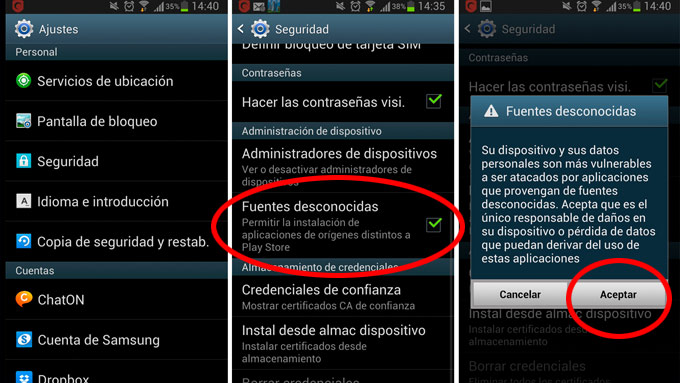
3. Запуск программы
3.1. Для запуска программы кликните иконку на вашем компьютере. 
3.2. После показа заставки и загрузки программы, зайдите в главное меню настроек.
В настройках выберите язык (испанский) и отметьте «показывать карту при загрузке».
3.3. При первом запуске, на некоторых операционных системах, требуется настройка GPS – если он есть на вашем устройстве.
В том случае, если GPS антенны на вашем компьютере нет, ее необходимо будет приобрести отдельно, либо программу
можно будет использовать как стационарную навигационно-справочную систему.
3.4. Перед началом использования программы, пожалуйста, изучите назначение основных управляющих элементов и кнопок.
4. Основной экран (карта), отображает ваше местоположение маркером.
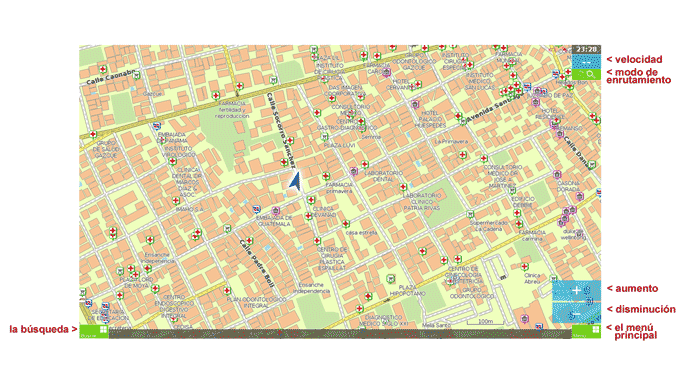
5. Поиск.
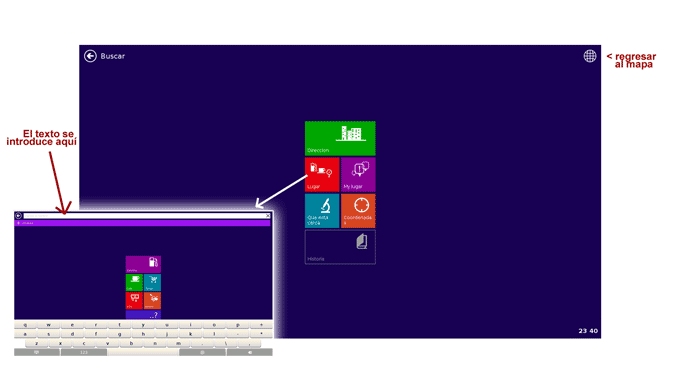
6. Главное меню.
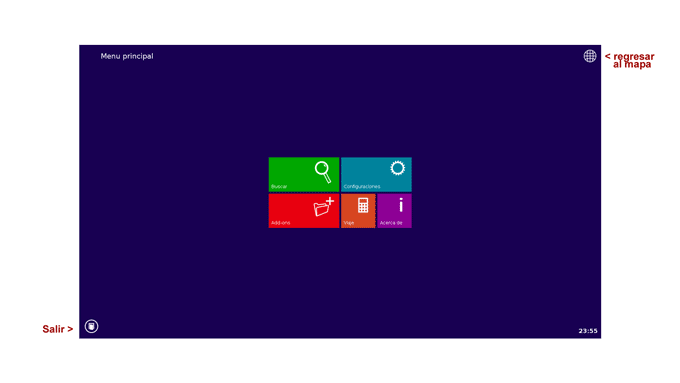
7. Меню настроек.
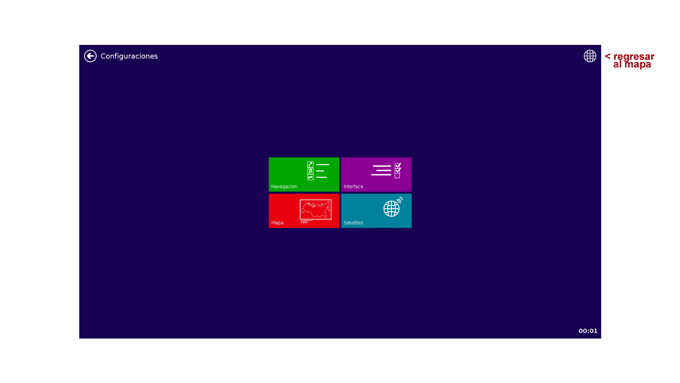
8. Меню конфигурации (язык, звук, отображение и прочее).
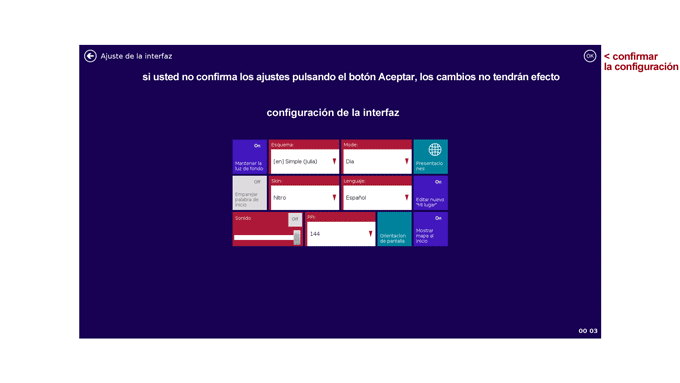
9. Навигация, маршруты.
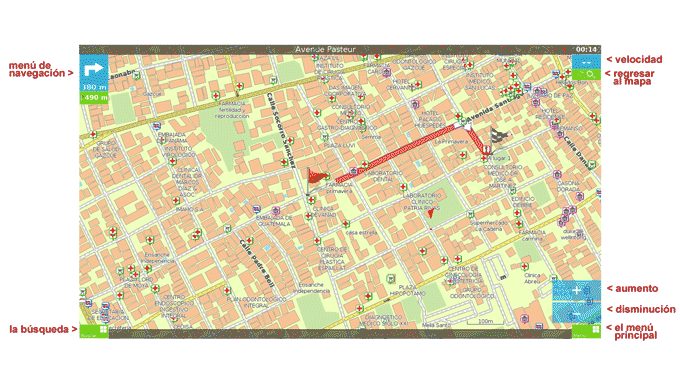
10. Меню навигации.
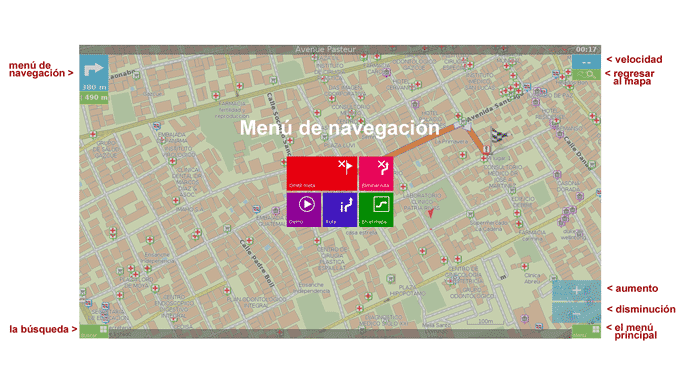
11. Ваши объекты на карте (POI).
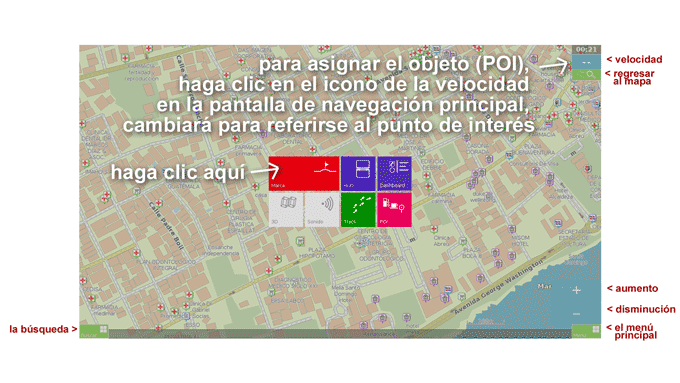
12. Параметры ваших объектов на карте (POI) и отправка точек на сервер.
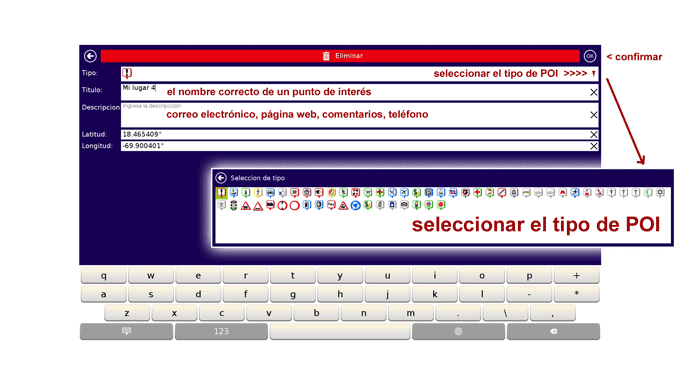
Как редактировать ваши точки:
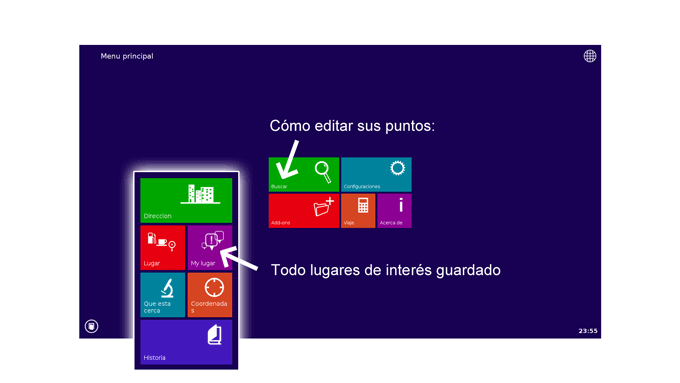
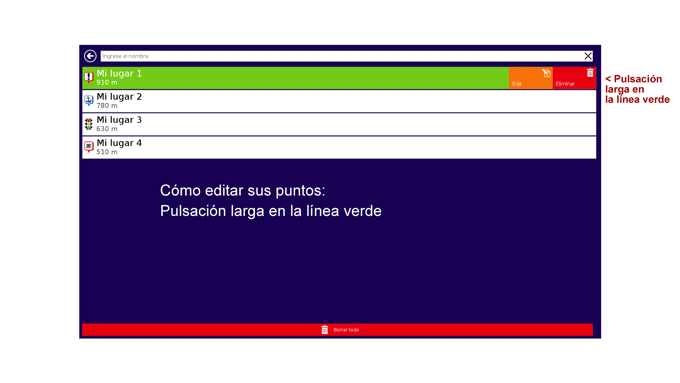
Заполните форму и отправьте ваши точки на карту.
При следующем обновлении они появятся на карте у всех пользователей.
ВАЖНО! Точка будет отправлена, только если вы соединены с интернетом.
Позже вы можете отправить точку на карту из меню редактирования точек!
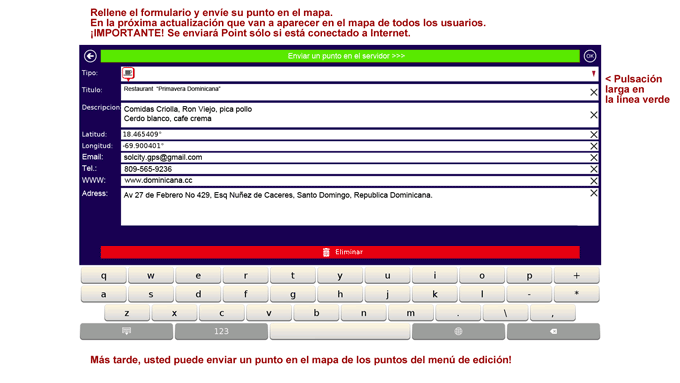
13. Расширения.
В этой инструкции перечислены только основные функции программы, на самом деле, их намного больше.
Пробуйте, экспериментируйте, высказывайте свое мнение, - не волнуйтесь, вы ничего не сломаете.
14. Свои точки и объекты.
Пожалуйста, ставьте на карту различные бизнесы, рестораны, магазины, сервисы, и присылайте для установки на общей карте.
При следующем обновлении карты они будут установлены. Для отправки POI в меню установки POI соответствующая кнопка.
15. Обновления карты.
Обновления карты – не реже, чем 1 раз в 100 дней.
Пожалуйста, проверяйте обновления карты на странице http://gpsmapservice.org/android.html
Установка обновления карты:
После загрузки архива, распакуйте полученный файл в папку /maps/ с программой.
Предварительно удалите все старые файлы из этой папки.
Д ля этого вам понадобится любой File Manager, они бесплатны, скачать можно на Google Play.
Информация об объектах:
Кликом выделите объект на карте, затем кликните на нижнюю полосу.
Кликните на оранжевую полоску справа внизу.

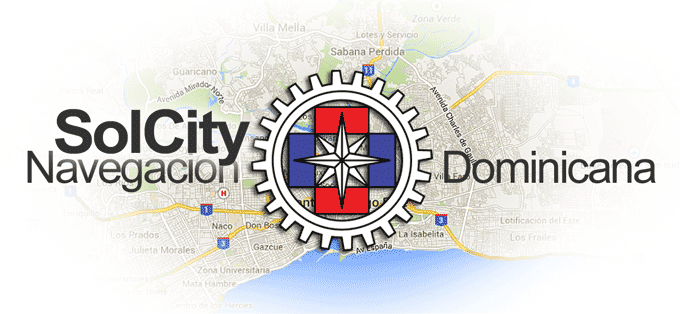
Инструкции для инсталляции.
Phone: +1.829.8071958
Mail: dominican.gps01@gmail.com |
| install |
  ESPANOL ESPANOL   ENGLISH ENGLISH   РУССКИЙ
РУССКИЙ  |
| ESPANOL |
Manual de instalación SolCity Garmin Map Dominicana $87
Instalación del Mapa en los dispositivos Garmin.
Para la instalación Usted va a necesitar:
- El dispositivo Garmin
- Cable USB
- Computadora
Después de haber comprado nuestro mapa utilizando el interfaz de nuestra página web, a su correo se envara automáticamente un enlace para la descarga.
Por favor, procede a pulsar el enlace y descargar el archivo con siguientes ficheros: gmapsupp.img y gmapsupp.unl con la instrucción, después de esto procede a guardarlo en cualquier carpeta en su computadora, cual sea más confortable para Usted. Por ejemplo el Escritorio o Descargas.
Desempaca el archivo descargado en cualquier carpeta en su computadora.
Enciende el dispositivo Garmin y conéctalo a su computadora utilizando el cable USB. Elige la opción de Almacenamiento Masivo.
Abre la carpeta Mi Ordenador. Su dispositivo aparecerá en el listado de discos de su computadora como un disco externo.
Abre la carpeta de su Navegador, dentro de ella encuentra la carpeta llamada Garmin. Si no hay carpeta llamada asi, procede a crear una carpeta nueva y llamarla Garmin.*
Copie los archivos gmapsupp.img y gmapsupp.unl de su computadora a la carpeta Garmin.
Desconecta su navegador de la computadora, procede a encenderlo.
Encuentre el mapa en su dispositivo.
Felicidades, ahora Usted es un Guerrero de Luz!
Disfruta de nuestro mapa y recibe abrazos gratis de nuestro soporte técnico en el teléfono +1.829.8071958 o correo electrónico: dominican.gps01@gmail.com
Importante! Si Usted ya tiene archivos llamados gmapsupp.img y gmapsupp.unl, Usted obligatoriamente debe copiarlos a su ordenador (quiere decir copiar y pegar en cualquier carpeta local de su computadora). Si Usted decide no hacerlo, entonces los mapas instalados previamente serán sustituidos por el mapa nuevo de Republica Dominicana.
Método alternativo: Copie todos los archivos recibidos (gmapsupp.img y gmapsupp.unl) en la tarjeta de memoria MicroSD e insértela en su navegador. Después de reiniciar el dispositivo Garmin, Usted podrá ver su nuevecito mapa de Republica Dominicana en el listado de Mapas en Garmin.
*En algunos modelos de Garmin, mapas con la extensión .img pueden estar guardada en carpetas ocultas. Para poder ver las carpetas ocultas en su Garmin, por favor vaya a las configuraciones de su computadora, Configuración de Carpeta >Vista >Mostrar carpetas y archivos ocultos. Después de esto abre la carpeta de su navegador Garmin y trate de encontrar la carpeta con mapas una vez mas.
Esta es copiar y poner en marcha los mapas en la tarjeta microSD - que necesita para crear una carpeta con el nombre de su Garmin o una carpeta llamada MAP
microSD\Garmin\gmapsupp.img
microSD\Map\name_bla-bla.img
microSD\Map\name_bla-bla-bla.img
|
| ENGLISH |
Install Guide
SolCity Garmin Map Dominicana $87 
Map installation on Garmin devices.
For the installation you will need:
- The Garmin Device
- USB cable
- Computer
After purchasing our map through the web interface, there will be a message sent automatically to your email with the download link.
Please, click on that link and proceed to download the archive with these files: gmapsupp.img and gmapsupp.unl and the instruction, then save it on any comfortable place on your computer, a Desktop for example or in Downloads folder.
Unpack the downloaded archive in any folder on your computer.
Turn on the device and connect it to your computer using the USB cable. Use the USB Mass Storage mode.
Open My Computer. Your device will appear on your list of hard drives, like an external disk.
Open the folder of your Navigator, find the folder called Garmin. If there is no such a folder, then create one and proceed to name it Garmin.*
Copy the files gmapsupp.img and gmapsupp.unl from your computer to the folder Garmin.
Disconnect your navigator from the computer, then turn it on.
Find the new map on your device.
Congratulations, now you are a Light Warrior!
Enjoy our map and get free hugs from our tech support on +1.829.8071958 or dominican.gps01@gmail.com
Important! If you already have files named gmapsupp.img and gmapsupp.unl, you MUST make a backup of these files on your computer (it means copy and save it on any folder on your computer). If you decide not to do so, all maps installed previously will be overwritten by the map of Dominican Republic.
Alternative method: Copy all the received files gmapsupp.img and gmapsupp.unl to the MicroSD memory card and insert it in your Garmin Device.
After the restart of the Device, you will be able to see your brand new Dominican Republic GPS Map in your Map List on Garmin.
*on some models of Garmin, maps with the .img extension might be stored at hidden folders. For be able to see the hidden folders on your Garmin devices, go to configurations of your computer, Folder Configurations > View > Show Hidden folders and Archives. After that open the folder of your Garmin device through the Windows browser and try to find the folder with maps one more time.
For some navigation structure location maps may be as follows:
This is to copy and launch maps on microSD card - you need to create a folder with the name of her Garmin or a folder called MAP
microSD\Garmin\gmapsupp.img
microSD\Map\name_bla-bla.img
microSD\Map\name_bla-bla-bla.img
|
| РУССКИЙ |
Инструкции по установке
SolCity Garmin Карта Доминиканы $87 
Установка карты на Garmin навигаторы.
Для установки вам понадобятся:
- Навигатор
- USB кабель
- Компьютер
После покупки нашей карты через веб интерфейс, на вашу почту будет автоматически отправлено письмо со ссылкой для скачивания.
Пожалуйста, нажмите на эту ссылку и скачайте архив с файлами: gmapsupp.img и gmapsupp.unl и инструкцией, и сохраните его на свой компьютер, в любой удобной для вас папке, например на «Рабочем Столе» или в папке «Загрузки».
Распакуйте полученный архив в любую папку на вашем компьютере.
Включите ваш девайс и с помощью USB кабеля, подключите его к компьютеру, выберите режим соединения с компьютером (USB Mass Storage)
Откройте Мой Компьютер, ваш навигатор появится в списке дисков компьютера как внешний диск.
Откройте папку Навигатора, найдите в ней папку Garmin. Если ее нет, тогда создайте Новую Папку и назовите ее Garmin. *
Скопируйте файлы gmapsupp.img и gmapsupp.unl c вашего компьютера в папку Garmin
Отсоедините навигатор от компьютера, включите его.
Найдите новую карту на вашем навигаторе.
Наслаждайтесь нашей чудесной картой и удачи Вам на дорогах!
Техническая поддержка и всяческие обнимашки: +1.829.8071958 email: dominican.gps01@gmail.com
Важно! Если в Вашем устройстве Garmin УЖЕ имеются файлы с именем gmapsupp.img и gmapsupp.unl, обязательно сделайте резервную копию этих файлов на вашем компьютере.
В противном случае те карты, что ранее были установлены на вашем устройстве Garmin будут перезаписаны новой картой Доминиканы.
Альтернативный метод: Скопируйте полученные файлы gmapsupp.img и gmapsupp.unl на Микро-SD карточку, и вставьте в устройство Garmin. После перезагрузки устройство Garmin увидит карту Доминиканы, и отобразит ее в меню выбора карт.
*В некоторых моделях Гармина, карты в формате *.IMG хранятся в скрытых папках. Для того что бы увидеть скрытые папки на вашем девайсе Гармин, зайдите в настройки вашего компьютера Конфигурация папок > вид> показать скрытые папки и архивы. После этого откройте ваш Гармин девайс через проводник Виндоуса и попробуйте найти папку с картами еще раз.
для НЕКОТОРЫХ навигаторов структура расположения карт может быть следующей:
Это для копирования и запуска карт на microSD карточку – нужно создать на ней папку с именем Garmin или папку с именем MAP
microSD\Garmin\gmapsupp.img
microSD\Map\name_bla-bla.img
microSD\Map\name_bla-bla-bla.img
|
|